Выполнила студентка группы Мзс 11: Минкевич Арина Валерьевна
Проверила: Мирошникова Юлия Федоровна
Подпись преподавателя__________________
Барановичи 2017г.
Цель: Освоить построение и редактирование диаграмм различных типов на основе табличных данных.
ЗАДАНИЕ 1. Построение гистограмм и круговых диаграмм.
На основе таблицы, разработанной в лабораторной работе нужно построить:
· гистограмму, показывающую количество единиц товара, возмещаемого в результате нанесенного ущерба, по виду ущерба;
· круговую диаграмму на новом листе рабочей книги, показывающую в долях соотношение сумм ущерба по видам ущерба.
1. Для создания диаграмм создала таблицу, содержащую анализируемые данные. Запустила Мiсгоsoft Ехсеl и на первый лист новой рабочей книги скопировала созданную и рассчитанную таблицу. С помощью команды «Файл» → «Открыть» открыла файл «Лабораторная работа», хранящийся в своей папке на диске D. Выделила таблицу (интервал ячеек А1:F11) и выполнила команду «Буфер обмена»→«Копировать» (или нажимаем кнопку «Копировать» на панели инструментов).

С помощью команды «Файл»→ «Создать» создала новую пустую рабочую книгу.

На первом листе рабочей книги выделила ячейку А1 и выполнила команду «Буфер обмена» →«Вставить» (или нажимаем кнопку «Вставить» на панели инструментов).

2.Построила гистограмму. Для этого выделяем интервал ячеек «D5:D10», который будет отображен на диаграмме.
Выполнила команду «Вставка»→ «Диаграммы» и выбрала тип: «Гистограмма»,а вид на свое усмотрение. Для перехода на следующий шаг нажимаем кнопку «Ок».



С помощью команды «Выбрать данные» установила поле «Подписи оси Х» интервал ячеек «В5:В10». Ввела название диаграммы и заголовок оси «Х», и заголовок оси «Y».
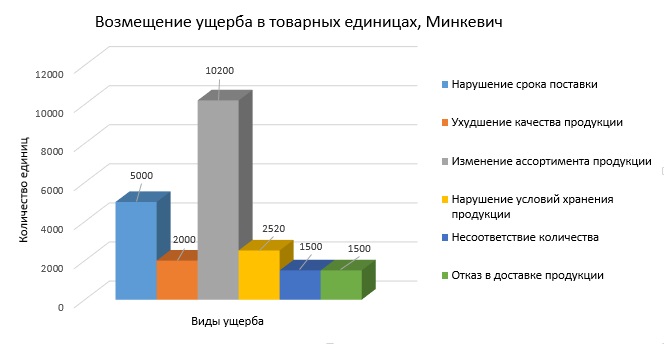
На вкладке «Легенда» можно отключить параметр добавить легенду, так как в данном случае легенда не несет в себе смысла. На вкладке «Подписи данных» можно включить параметр значение для отображения значений таблицы на диаграмме.


Активизировала переключатель «на имеющемся листе» для указания местоположения диаграммы. Для этого нажала на диаграмму и на панели инструментов выбрала меню «Работа с диаграммами» с «Конструктор»→ «Переместить диаграмму». Выбрала «на имеющемся листе» и нажала «ОК».
3.Построила круговую диаграмму. Для этого выделила интервал ячеек «Е5:Е10», который будет отображен на диаграмме, и вызываем мастер диаграмм («Вставка» → «Диаграммы»).

Выбрала Тип: Круговая, а Вид: на свое усмотрение (для большей наглядности можно выбрать Объемный вариант разрезанной круговой диаграммы).

На вкладке «Ряд» указываем в качестве подписей категорий интервал ячеек «В5:В10».


На вкладке «Заголовки» ввела название диаграммы и свою фамилию, а на вкладке «Подписи данных» включила параметр «доля».

Активизировала переключатель «на отдельном листе» для указания местоположения диаграммы и нажала кнопку «Готово».

4.С помощью команды «Файл»→«Сохранить как...» документ сохранила в своей папке.
ЗАДАНИЕ 2. Построение графиков функций
Построить график функции соs(х) * х3, х? [-1,6; 1,6]
1.Для построения графика на втором листе рабочей книги рассчитала значения функции на заданном интервале с определённым шагом (построим таблицу значений функции).
Для этого ввела в ячейку «А1» число -1,6.
Сделала ячейку «А1» текущей и выполнила команду «Главная»→ «Редактирование»→ «Прогрессия». В окне прогрессии указала расположение «по столбцам», шаг«0,2», тип: «арифметическая», предельное значение: «1,6» и нажала «ОК».
2.Для построения ряда значений функции сделала текущей ячейку «В1» и вызвала вставку функций. Выбрала категорию «Математические» и функцию «COS».
Для вставки вложенной функции раскрыла список функций возле строки формул. Из списка выбрала пункт «другие функции...», а затем в мастере функций снова выбрала категорию «Математические» и вызвала функцию «ПИ » и нажала «ОК» для вставки функции.
Для возврата из вложенной функции в строке формул выполнила щелчок левой кнопкой мыши по функции «COS» и добавила недостающие аргументы, чтобы запись в строке «Число» выглядела следующим образом: «ПИ()*А1».
После этого нажала «ОК» в окне «Аргументы функций» и редактируем формулу :«=COS(ПИ()*A1)*СТЕПЕНЬ(A1;3)».
Для построения ряда значений функции скопировала формулу в ячейки «В2:В17». Выделила интервал ячеек «В2:В17», содержащий значения функции.
Вызывала мастер диаграмм и выбрала Тип - график а Вид -на свое усмотрение.
Для добавления по оси «Х» интервала ячеек «А1:А17» выбираем на диаграмме меню «Значение» → «Выбрать данные» в колонке «Подписи горизонтальной оси» нажала «Изменить» и выделила интервала ячеек «А1:А17» после чего нажала «ОК».
Озаглавила оси (Х и У), а в название диаграммы включила свою фамилию.

Активизировала переключатель «на имеющемся листе» для указания местоположения диаграммы. Для этого нажала на диаграмму и на панели инструментов выбрала меню «Работа с диаграммами» с «Конструктор»→ «Переместить диаграмму». Выбрала «на имеющемся листе» и нажала «ОК». Отформатировала график, изменив цвет, толщину и сделала линию сглаженной.

ЗАДАНИЕ 3. Построить график функции


На третьем листе рабочей книги аналогично как в предыдущем задании построила ряд значений X в интервале ячеек «А1:А21» (арифметическая прогрессия от -1 до 1 с шагом 0,1).

Для построения ряда значений функции сделала текущей ячейку «В1» и вызвала мастер функций. На первом шаге мастера выбрала категорию «Логические» и функцию «ЕСЛИ».

На втором шаге мастера, пользуясь вложенными функциями, задаела аргументы функции следующим образом:

Нажала «ОК».
Для построения ряда значений функции копируем созданную формулу в ячейки «В2:В21». Построение графика функции осуществляется аналогично как в предыдущем задании по интервалу ячеек «В1:В21», в качестве подписей оси «Х» использовала интервал «А1:А21». Отформатировала график на своё усмотрение, с указанием своей фамилии.

ЗАДАНИЕ 4. Составить таблицу расчета доходов фирмы в абсолютном и процентном отношении и диаграмму роста доходов на основе данных о доходах фирмы.
1.Составила таблицу расчета доходов фирмы: определила тип, размер и стиль шрифтов для заголовков строк и столбцов: Times New Roman, размер 12, стиль полужирный. Для остального текста - Times New Roman, размер 10, стиль обычный.
2.Вычислила рост уровня доходов фирмы в процентном отношении в каждом месяце 2010 года по отношению к январю 2010 года «=(Ci-C$3)/C$3» где «Сi» – адрес ячейки i-го месяца графы «Рост уровня доходов», «С$3» – адрес ячейки графы «Рост уровня доходов» за январь 2010 года.
3.Вычислила суммарный уровень доходов фирмы за 2010 и 2009 годы, результаты поместила в последней строке второго и третьего столбца соответственно.
4.Вычислила среднее значение роста уровня доходов в процентах, результат поместила в последней строке четвертого столбца.
5.Построила диаграмму зависимости уровня доходов фирмы за 2010 и 2009 годы по месяцам в виде гистограммы.
6.Построила зависимость уровня доходов фирмы в процентном отношении в виде линейного графика. Отформатировала график по предложенному образцу, в названии укажем фамилию.

Вывод: Освоила построение и редактирование диаграмм различных типов на основе табличных данных.